Ja jūsu grupai ir informācija, ko izsekot, strādāt, lai to kārtotu, vai darbplūsmām, kuras jāpārvalda, programma Saraksti var palīdzēt. Izveidojiet uzņēmuma līdzekļu sarakstu, lai izsekotu, piemēram, vai incidentiem darba apgabalā vai kopā ar spārniem kopā ar spārniem. Pielāgojiet sarakstu, lai tas atbilstu tam, kā strādājat un koplietojat to, lai visa grupa varētu būt informēta un var sniegt ieguldījumu.
Ja esat strādājis ar sarakstiem vidē SharePoint, lists in Teams will be familiar. Ja tā nav, mums ir pakāpeniski norādījumi. Jebkurā gadījumā šis raksts palīdzēs sākt darbu ar teams sarakstiem.

Tēmas šajā rakstā
Jauna saraksta pievienošana Teams kanālam
Saraksta pievienošana no citas grupas vai SharePoint vietnes
Ievads
Grupas dalībnieki teams datora vai tīmekļa versijā izveido sarakstus no sākuma, no parocības veidnes, esoša saraksta vai Excel darbgrāmatas. Grupas dalībnieki mobilajās ierīcēs var skatīt un rediģēt sarakstus, bet nevar tos izveidot vai pievienot. Visi saraksti tiek saglabāti vidē SharePoint, un tiem var piekļūt un rediģēt no SharePoint, kā arī no pakalpojuma Teams.
Piezīme.: Viesi nevar izveidot sarakstus.
Pievienotie saraksti tiek rādīti kā cilnes kanālu lapu augšdaļā.
Jauna saraksta pievienošana Teams kanālam
-
Dodieties uz izvēlēto kanālu un lapas


-
Cilnes pievienošanas dialoglodziņā atlasietSaraksti (lai tos atrastu, iespējams, būs jāizmanto meklēšana) un pēc tam atlasiet Saglabāt.
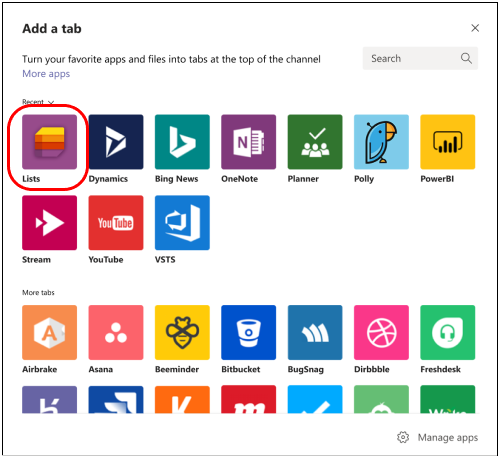
Piezīme.: Ja pēc tam, kad atlasāt Saglabāt, ekrānā tiek parādīts "404 FILE NOT FOUND" (404 FAILS NAV ATRASTS ), visticamāk, ir radusies zināma problēma, pie kuras pašlaik strādā tehniskā grupa.
-
Lapā Grupas atlasiet Izveidot sarakstu.
Šeit redzēsit saraksta izveides opcijas.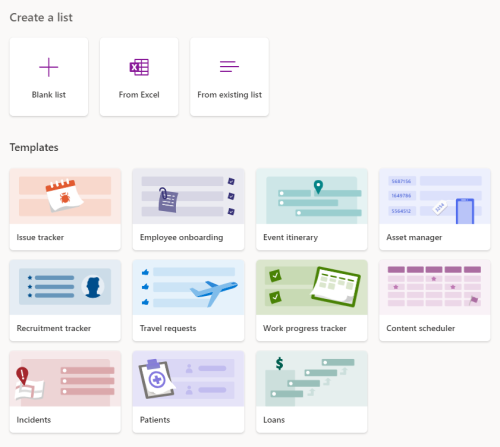
Saraksta izveide no sākuma
-
Atlasiet Tukšs saraksts un pēc tam atlasiet Saglabāt.
-
Ievadiet saraksta nosaukumu. Ja vēlaties, ievadiet arī aprakstu un izvēlieties krāsu un ikonu.
-
Atlasiet Izveidot.
Saraksta izveide no veidnes
Veidnes piedāvā iepriekš formatētus sarakstus bieži sastopamām informācijas izsekošanas situācijām.
-
Sadaļā Veidnes atlasiet veidni, ko vēlaties skatīt.
Nosakiet, vai tas vispārīgi atbilst jūsu vajadzībām. Protams, varēsit veikt izmaiņas veidnē, kuru izvēlaties. -
Ja veidne ir laba, lapas lejasdaļā atlasiet Izmantot veidni.
-
Nākamajā lapā ievadiet saraksta nosaukumu. Ja vēlaties, ievadiet arī aprakstu un izvēlieties krāsu un ikonu.
-
Atlasiet Izveidot.
Lai izveidotu sarakstu, kura pamatā ir esošs saraksts
Izmantojiet kolonnu virsrakstus, skatus un formatējumu no cita Teams saraksta, lai izveidotu sava jaunā saraksta pamatu.
-
Atlasiet No esoša saraksta.
-
Atlasiet grupu, atlasiet sarakstu un pēc tam Tālāk.
-
Ievadiet saraksta nosaukumu. Ja vēlaties, ievadiet arī aprakstu un izvēlieties krāsu un ikonu.
-
Atlasiet Izveidot.
Saraksta izveide programmā Excel
Kad veidojat sarakstu no programmas Excel, darblapu virsraksti kļūst par saraksta kolonnām, bet pārējie dati kļūst par saraksta vienumiem. Papildinformāciju skatiet SharePoint rakstā Saraksta izveide, pamatojoties uz izklājlapu.
-
Atlasiet No Excel.
-
Atrodiet un atlasiet Excel failu, kuru vēlaties izmantot, un pēc tam atlasiet Tālāk.
-
Izpildiet lapā Pielāgošana sniegtos norādījumus.
Saraksta pievienošana no citas grupas vai SharePoint vietnes
Ja jums ir esošs saraksts un nepieciešamās atļaujas, varat pievienot sarakstu kā kanāla cilni, lai ikviens, kas apmeklēs kanālu, varētu to vienkārši skatīt. Var pievienot tikai SharePoint glabātos sarakstus— personiskie saraksti netiek atbalstīti.
Piezīme.: Atlasot Pievienot esošu sarakstu, lapas apakšdaļā būs redzami tikai "standarta" saraksti. Lai pārbaudītu, vai saraksts ir standarta, dodieties uz grupas SharePoint vietni un kreisajā pusē atlasiet Vietnes saturs. Satura sarakstā kolonna Tips norāda "Saraksts" standarta sarakstiem.
Saraksta pievienošana no cita tās pašas grupas kanāla
-
Dodieties uz izvēlēto kanālu un lapas

-
Cilnes pievienošanas lodziņā, kas tiek atvērts, atlasiet Saraksti (lai tos atrastu, iespējams, būs jāizmanto meklēšana) un pēc tam atlasiet Saglabāt.
-
Atlasiet Pievienot esošu sarakstu.
-
Nākamās lapas sadaļā Atlasiet sarakstu vietnē atlasiet sarakstu, kuru vēlaties pievienot. Atlase ietver visus šīs grupas sarakstus, kuriem varat piekļūt.
Saraksta pievienošana no citas grupas
Norādiet kanālu ar saistītu sarakstu no citas grupas, kurā esat dalībnieks.
Piezīme.: Ja pievienojat esošu sarakstu no citas grupas, jūsu grupas dalībniekiem netiek automātiski piešķirtu piekļuvi sarakstam. Papildinformāciju skatiet rakstā Saraksti koplietošanas vidē SharePoint administrēšanas rakstā.
-
Programmā Teams dodieties uz grupas vietni, kurā atrodas saraksts, kuru vēlaties pievienot, un atveriet sarakstu.
-
Saraksta augšējā kreisajā stūrī atlasiet Vienumu saraksts


-
Nokopējiet SharePoint lapas vietrādi URL.
-
Dodieties uz kanālu, kuram vēlaties pievienot sarakstu, un lapas

-
Cilnes pievienošanas lodziņā, kas tiek atvērts, atlasiet Saraksti (lai tos atrastu, iespējams, būs jāizmanto meklēšana) un pēc tam atlasiet Saglabāt.
-
Atlasiet Pievienot esošu sarakstu.
-
Lapā Esoša saraksta pievienošana ielīmējiet SharePoint vietrādi URL sadaļā Ielīmēt saiti uz SharePoint sarakstu, lai to piespraustu.
Vai vēlaties uzzināt vairāk?
Papildinformācija par sarakstiem
Kas ir Microsoft 365 saraksts?
Dati un saraksti koplietošanas vidē SharePoint (rediģēšanas & izveide)
Saraksta izveidošana, par pamatu ņemot izklājlapu
Piezīme.: SharePoint rakstos viss saturs attiecas uz pakalpojumu Teams.
IT administratoriem
Pārvaldīt jūsu organizācijas programmu Saraksti rīkē Microsoft Teams










